[Macbook] 맥북 경로 이동 및 경로 찾기 방법 [feat. 공인인증서 위치 찾기]
최근 맥북 M2를 새로 구입하고 나서 기존 인증서가 맥북에 저장되어 있지 않아 불편함을 느꼈답니다. 특히 홈택스 같은 사이트에 로그인하려는데 기존 공동인증서가 없으니 불편해서 오늘은 바로 이 작업을 진행해 보려 합니다.
그럼 오늘의 내용 맥북 경로 이동 및 경로 찾기 방법 지금부터 저와 함께 하시죠.
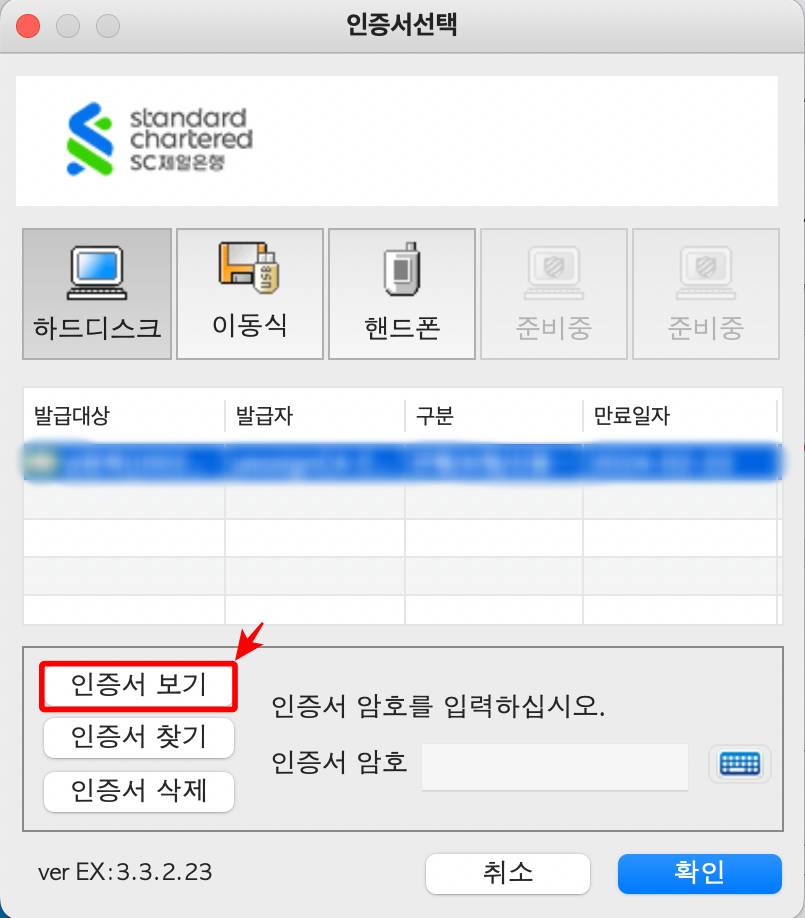
보시는 것처럼 제가 거래하는 SC제일은행에는 받아놓은 인증서가 있어서 쉽게 로그인할 수 있습니다. 그런데 문제는 제 맥북 M2에서는 그 공동인증서가 보이지 않더군요. 대체 뭐가 문제인지 확인해 봐야겠습니다...
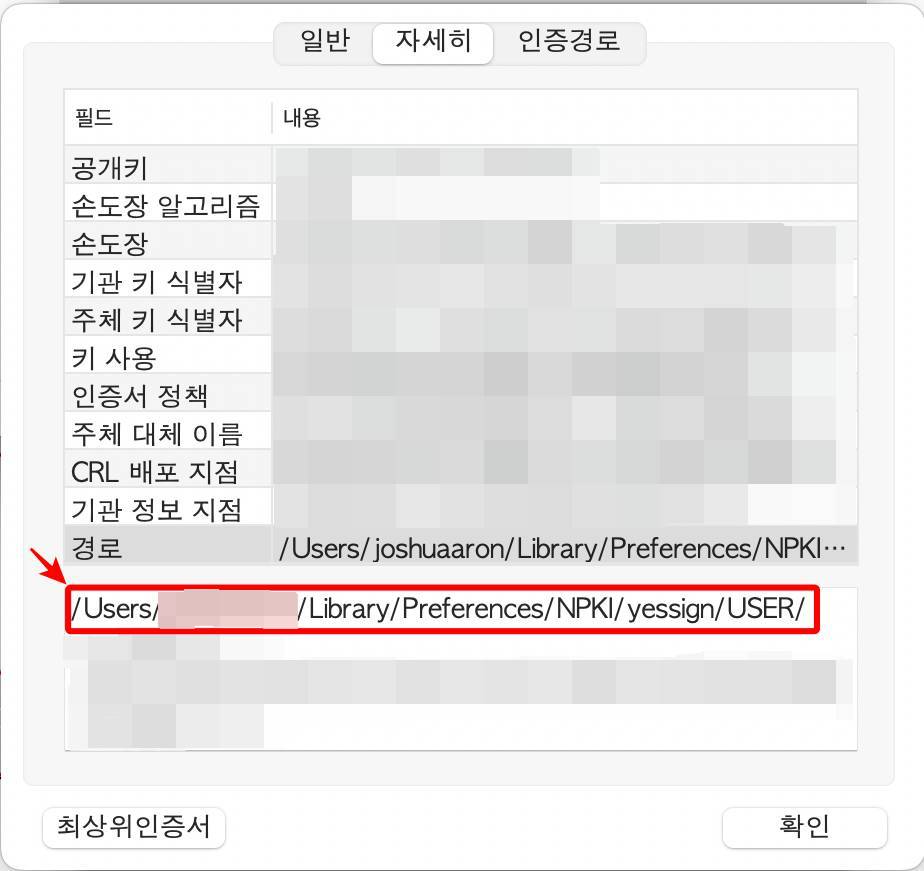
우선 대체 제 맥북 어느 경로와 위치에 공인인증서가 설치되어 있는지 경로를 파악해야 했습니다...
공인인증서 로그인 후, 이처럼 인증서보기>>자세히 를 차례대로 클릭해 주시면 맨 하단에 인증서 경로가 상세히 나옵니다.
그걸 잘 기억해 두세요.ㅎㅎ
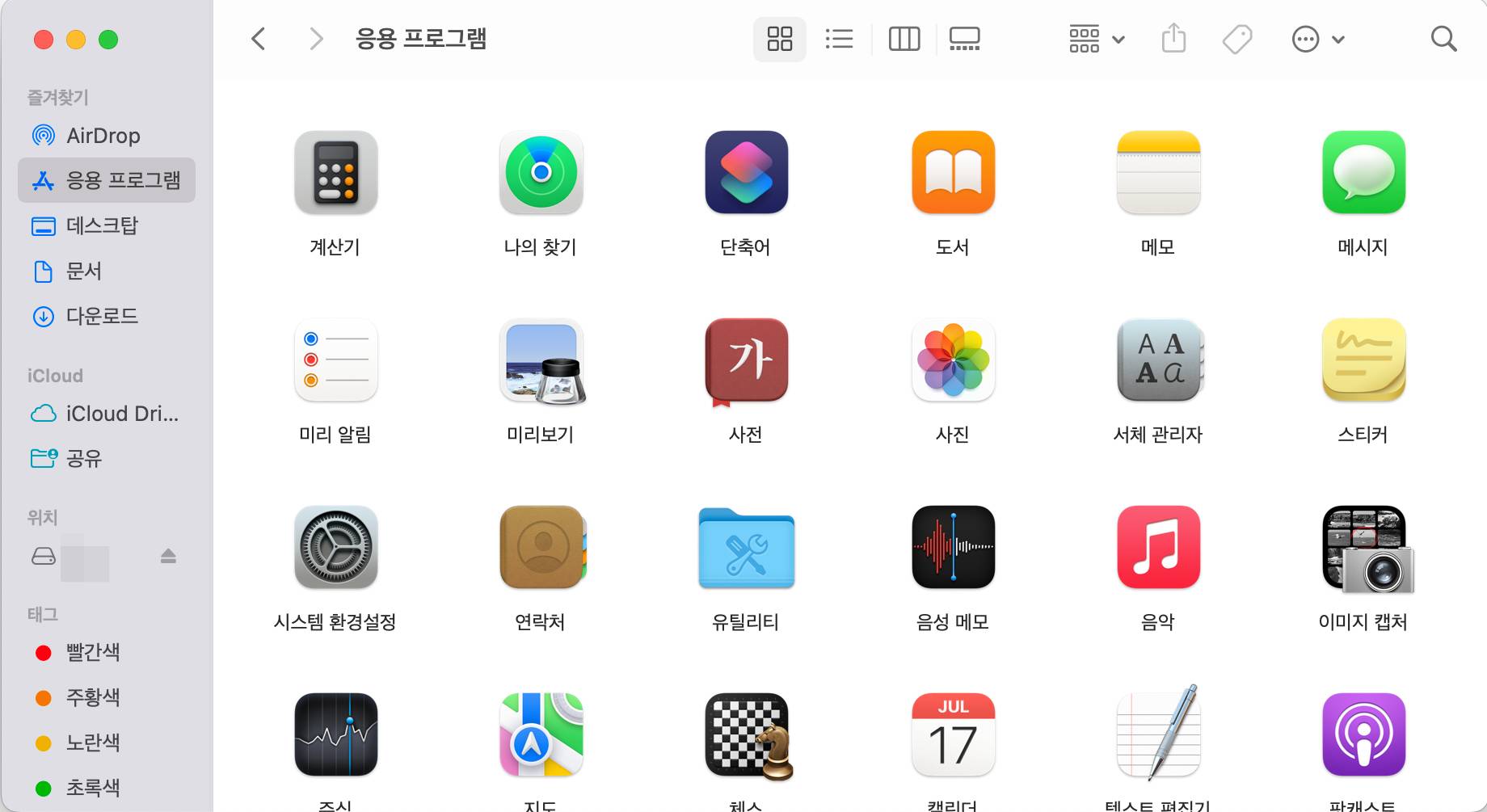
이제 윈도우의 탐색기와 같은 역할을 하는 맥북 파인더(Finder)를 실행해 줍니다... 그런데 대체 앞에서 살펴본 공인인증서 위치는 어떻게 확인해야 할까요? 전혀 보이지 않는데요...
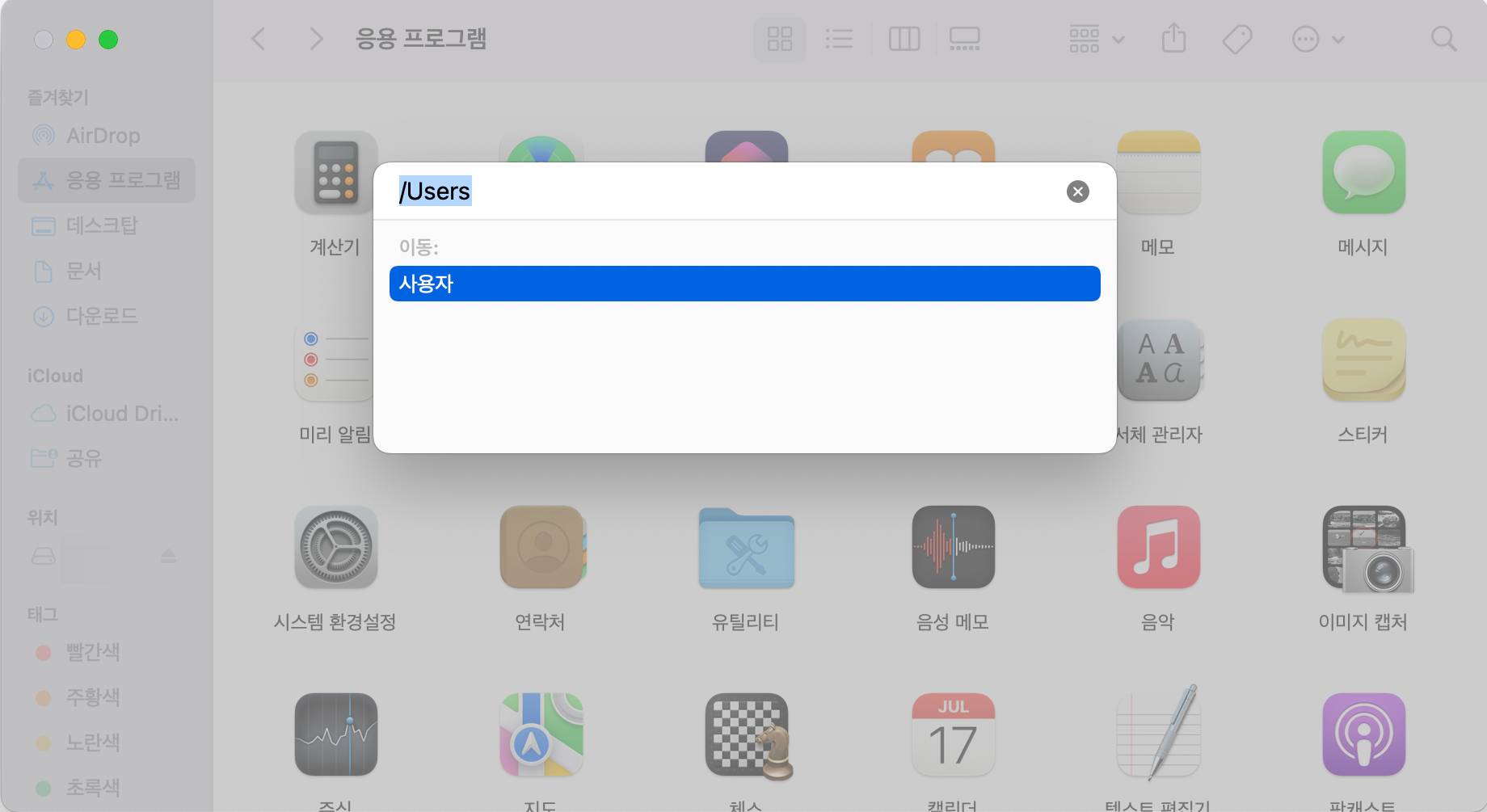
모르면 어렵고 알면 쉬운 맥북 꿀팁이 여기서 빛을 발하는데요.ㅎㅎ
파인더 실행된 상태에서 경로 찾기 단축키 command+space+G 버튼을 동시에 누르면 위 화면처럼 경로 찾기 화면이 나타납니다...
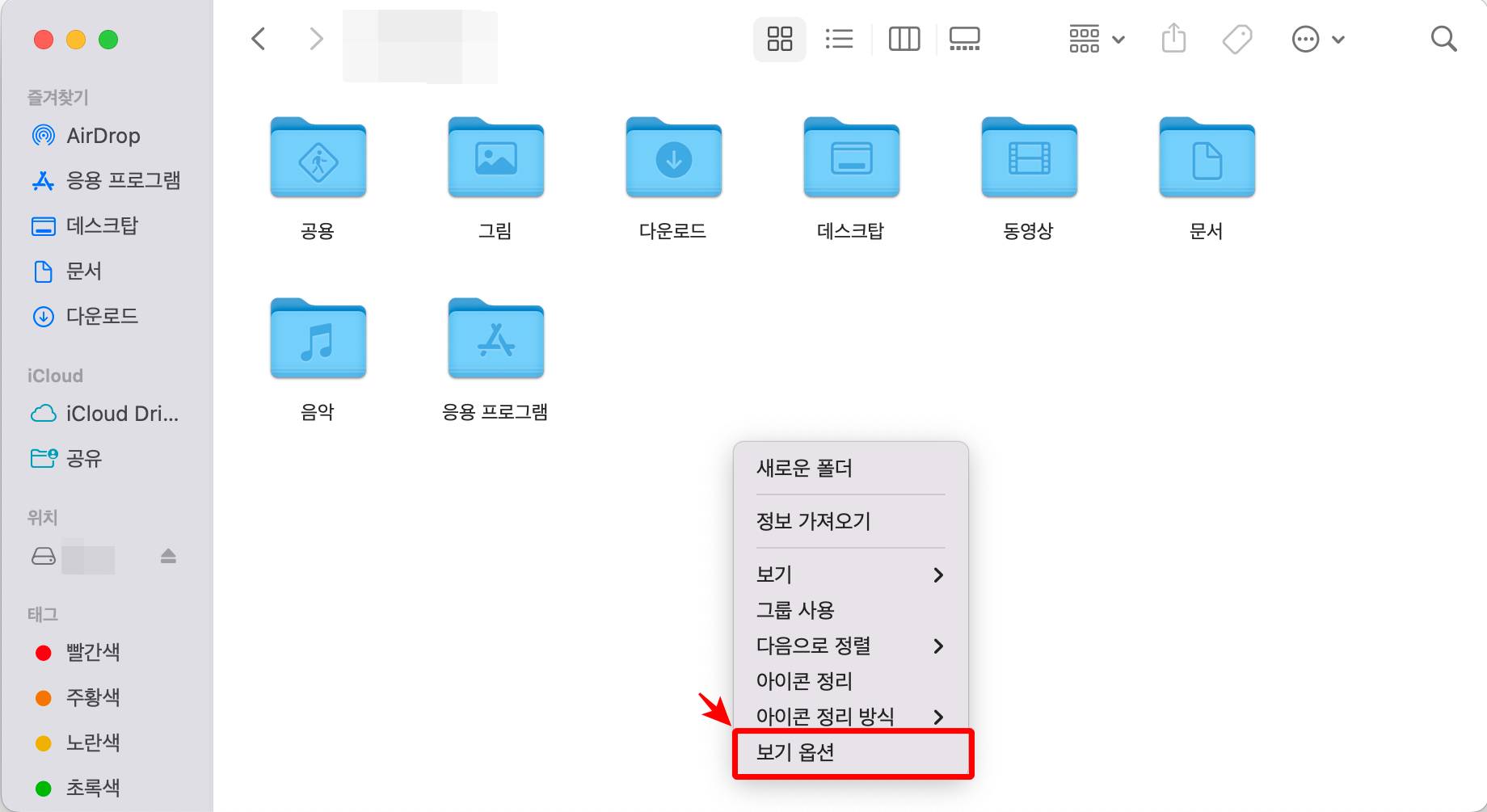
그럼 내 컴퓨터 폴더로 진입이 가능합니다. 사용자 폴더에 보면 기존 파인더에서는 보이지 않던 내용들을 볼 수 있게 됩니다. 사용자 폴더 안에 공용부터 응용 프로그램까지 담겨 있는데요.
여기에서 아까 인증서 보기에서 살펴본 인증서 경로는 아직 나타나지 않았습니다.
여기에서 터치패드 우측부근에 양손가락을 동시에 누르면 윈도우에서 우클릭한 것과 같은 역할을 하게 됩니다.
위 화면처럼 메뉴에서 "보기 옵션"을 클릭해 주세요.
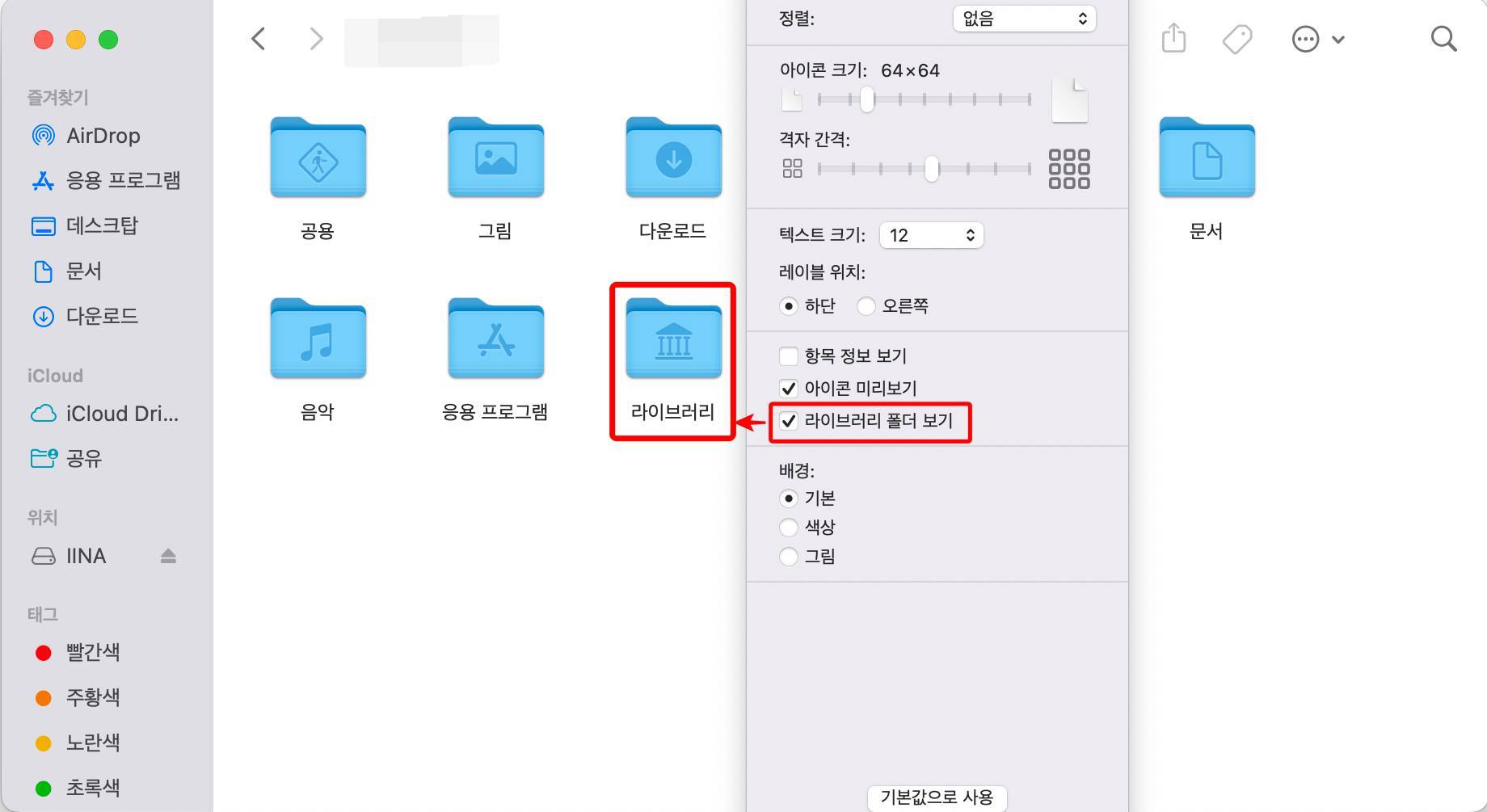
위 화면처럼 "라이브러리 폴더 보기"를 체크해주면 기존에 숨겨져 있었던 "라이브러리" 폴더가 나타납니다...
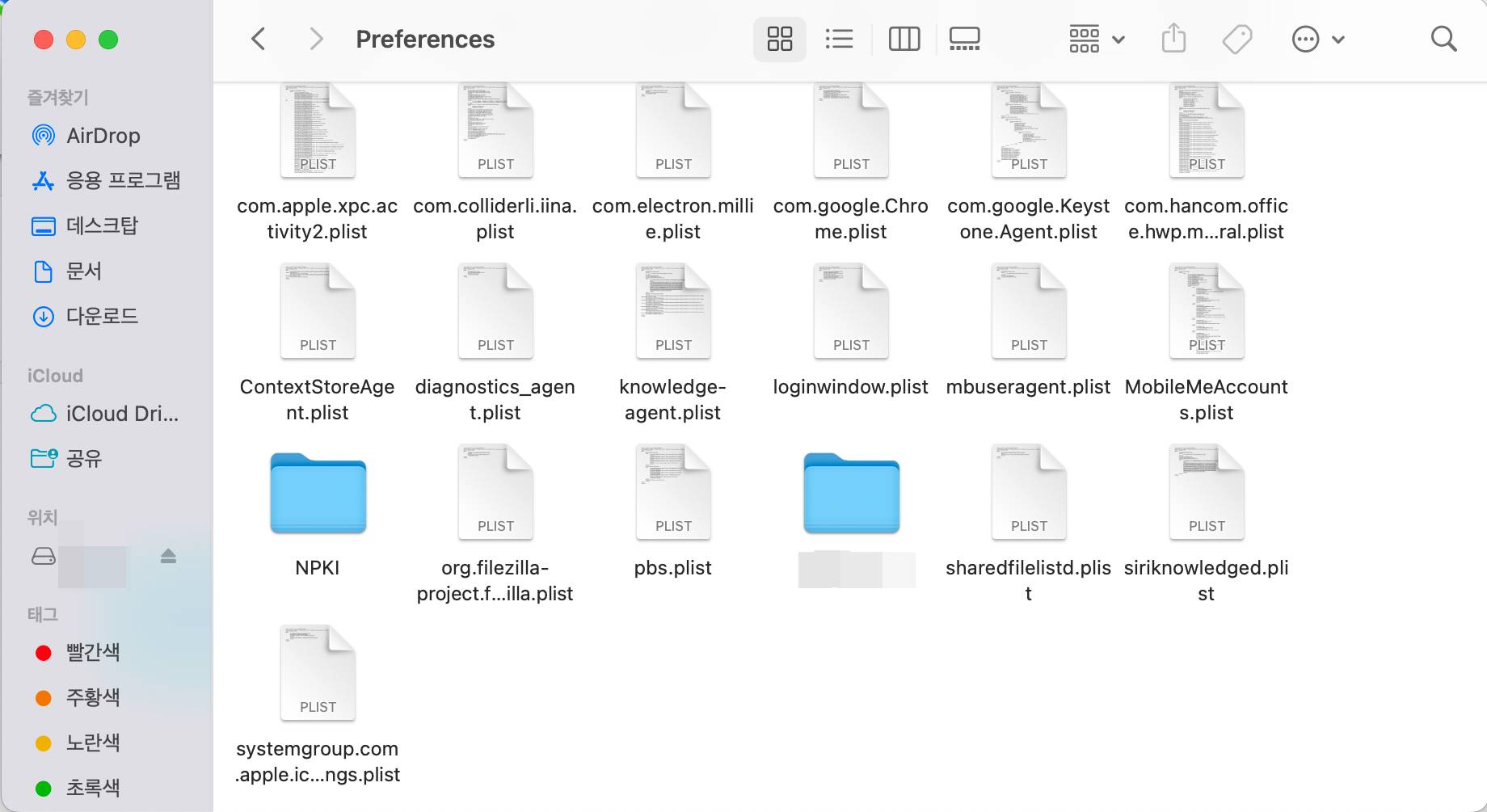
아까 인증서 보기를 통해서 확인했던 경로를 계속해서 찾아가면 드디어 "NPKI" 폴더를 만날 수 있습니다...
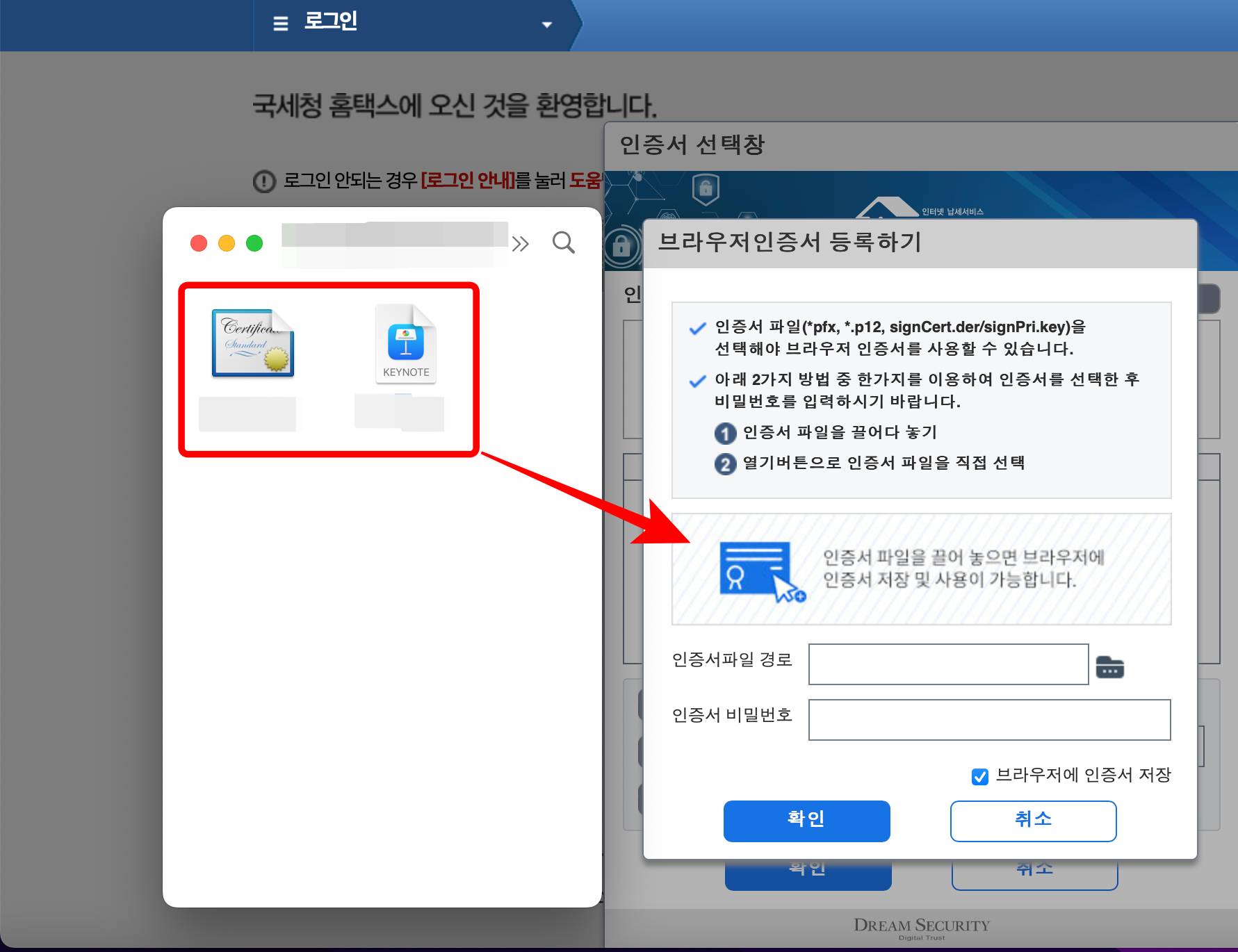
어렵게 찾아놓은 인증서 파일을 위 화면과 같이 우측 브라우저 인증서 등록하기 화면으로 "드래그 앤 드롭" 해주세요...
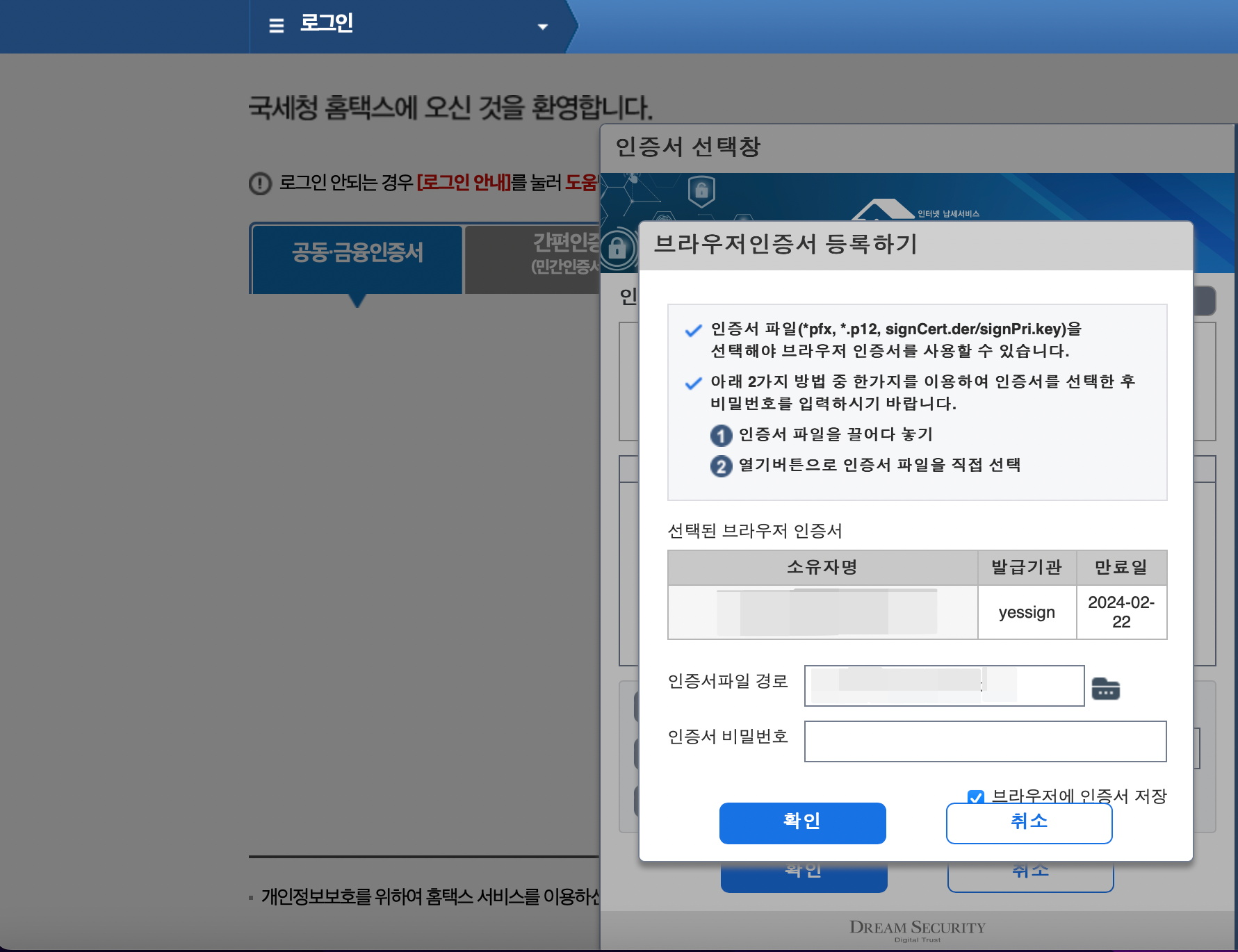
이제 브라우저인증서 등록하기 설정을 잘 마쳐 주시면 되겠습니다...
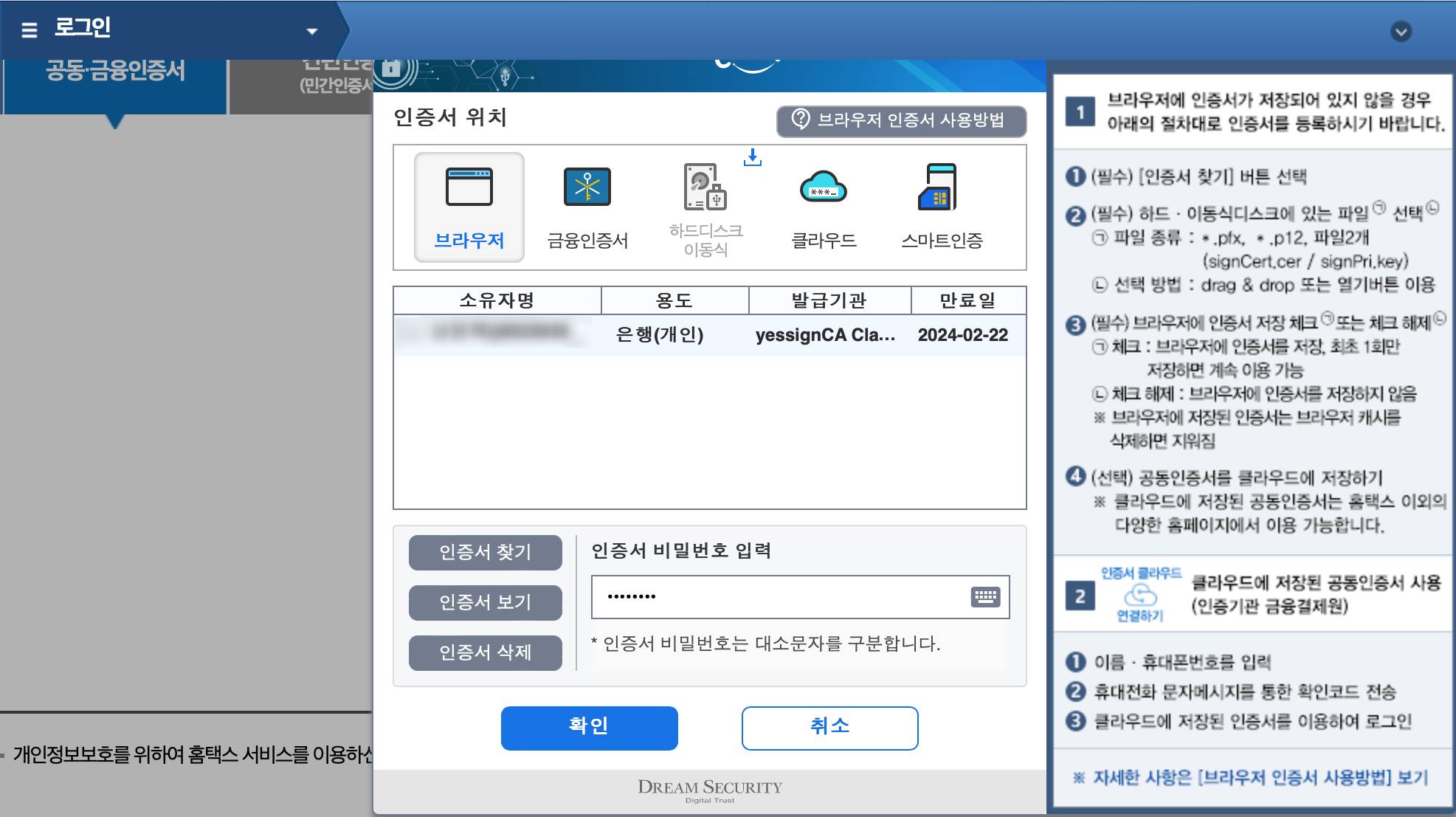
SC제일은행에서 발급받은 공동인증서를 이제 맥북에도 저장 후 브라우저 인증서로 등록해 놓았습니다. 이제 홈택스에서도 공동인증서를 통해 간편하게 로그인을 할 수 있답니다.
윈도우즈를 사용했다면 그리 어렵지 않았을 텐데 아직도 맥북 파인더에 까다로움을 느끼고 있는 저는 이번 작업을 통해서 또 한 가지를 배우게 되네요. 파인더에서 내가 원하는 경로 이동, 경로 찾기 방법에 관해서 맥북 초보자 분들께 다소 도움이 되었으면 좋겠어요...
오늘은 "[Macbook] 맥북 경로 이동 및 경로 찾기 방법 [feat.공인인증서 위치 찾기]"에 관한 내용을 알아보았습니다. 오늘의 포스팅이 조금이나마 유익하셨다면 공감, 댓글, 구독을 부탁드립니다. 그럼 저는 다음 시간에 더욱 유익한 포스팅으로 찾아뵙겠습니다. 읽어주셔서 감사드립니다.
↓↓맥북, 인터넷 관련한 포스팅 글들도 참고해 주세요.↓↓
IINA 맥용 동영상 플레이어 추천해요...
IINA 맥용 동영상 플레이어 추천해요... 맥에서 사용하는 동영상 플레이어는 크게 Quicktime Player(이하 퀵타임 플레이어), movist(이하 무비스트), VLC, IINA 등이 있습니다. 그 중에서도 가장 많은 맥북
2trillionlee.tistory.com
맥북에어 응용프로그램 간편삭제 하는 방법 알아보자
맥북에어 응용프로그램 간편 삭제하는 방법 알아보자 기존의 윈도우 환경에서 작업을 하셨던 분들은 제어판-설정 항목에서 프로그램들을 삭제하셨을 텐데요. 맥북은 이와는 조금 삭제하는 방
2trillionlee.tistory.com
내 이미지 사진용량 줄이는 방법... TinyPNG 사이트 추천해요!!
내 이미지 사진용량 줄이는 방법... TinyPNG 사이트 추천해요!!
내 이미지 사진용량 줄이는 방법... TinyPNG 사이트 추천해요!! 저 같은 경우에는 블로그 포스팅을 하루에 3편 정도 하게 되는데요. 블로그 포스팅 시 글만 작성하는 것이 아니라 글과 연관성 있는
2trillionlee.tistory.com
맥북 꿀팁: 확인되지 않은 개발자 프로그램 설치방법
맥북 꿀팁: 확인되지 않은 개발자 프로그램 설치방법 맥북에어를 사용한 지 벌써 10여 년이 되어가지만 아직도 모르는 부분이 참 많습니다. 틈틈이 맥북 관련한 포스팅을 작성하긴 했는데요. 오
2trillionlee.tistory.com
맥북에서 지긋지긋한 Avast 삭제하는 방법
맥북에서 지긋지긋한 Avast 삭제하는 방법 왜 지금에서야 이 프로그램을 삭제할 마음을 먹었는지 모르겠습니다. 그동안 수많은 시간 동안 Avast로 불편함을 겪었으면서 말입니다. 귀찮기도 하고, A
2trillionlee.tistory.com
'IT인터넷' 카테고리의 다른 글
| pdf 파일 변환방법, 프로그램없이 사이트에서 가능해요... [pdf jpg변환] (3) | 2023.03.02 |
|---|---|
| 아톡 앱으로 투넘버 만들어 070번호 사용해 보자!!! [네이버 스마트스토어 셀러 필수앱] (1) | 2023.02.26 |
| IINA 맥용 동영상 플레이어 추천해요... (1) | 2023.02.23 |
| 맥북에어 응용프로그램 간편삭제 하는 방법 알아보자 (1) | 2023.02.15 |
| 내 이미지 사진용량 줄이는 방법... TinyPNG 사이트 추천해요!! (2) | 2023.02.08 |